Obtenga un escaneo gratuito y verifique si su computadora está infectada.
ELIMÍNELO AHORAPara usar el producto con todas las funciones, debe comprar una licencia para Combo Cleaner. 7 días de prueba gratuita limitada disponible. Combo Cleaner es propiedad y está operado por RCS LT, la empresa matriz de PCRisk.
Instrucciones para eliminar CutThePrice
¿Qué es CutThePrice?
Según afirman los desarrolladores, CutThePrice mejora la experiencia del usuario en sus compras online y le ayuda a ahorrar dinero: "CutThePrice es un complemento que puedes añadir fácilmente a tu navegador y proporciona un acceso a miles de cupones para ahorrar dinero y empezar a recibir ofertas especiales a la hora de comprar; lo mejor es que todo esto es totalmente gratis para ti". La inmensa mayoría de los usuarios confundidos por tales afirmaciones creen que este complemento de navegador es fiable y útil; sin embargo, está considerado como software publicitario. Esta mala fama tiene su explicación en el modus operandi malicioso de CutThePrice: tras introducirse en Internet Explorer, Google Chrome, Safari y Mozilla Firefox, este complemento empieza a generar varios tipos de anuncios intrusivos en internet y rastrea los hábitos de navegación web de los usuarios.
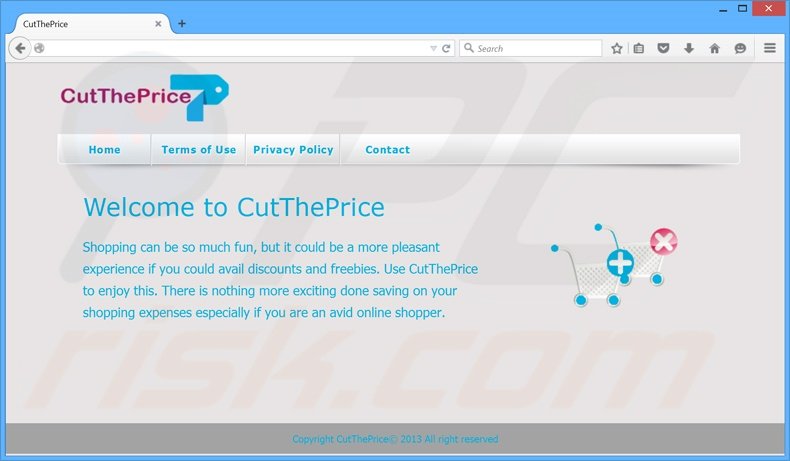
CutThePrice emplea una capa gráfica virtual que permite a los desarrolladores mostrar contenido gráfico variado en cualquier sitio web visitado. Tenga en cuenta que el contenido mostrado no procede del sitio visitado. El problema de estos anuncios es que ralentizan la experiencia de navegación de los usuarios, ya que el contenido de los sitios web visitados pasa a un segundo plano. Además, el usuario debe esforzarse en evitar hacer clic en los anuncios mostrados. Lo más probable es que los anuncios sobre los que se hace clic redirigen a todo tipo de sitios web comerciales (p. ej. tiendas online); sin embargo, si se hace clic de forma continuada, el usuario se expone al riesgo de infección en su equipo, ya que los anuncios podrían redirigir a sitios web infecciosos. Además, esta app tipo adware recaba diversa información del software y hardware que puede ser de carácter personal. La política de privacidad de esta app asegura que la información (direcciones IP, sitios web visitados, consultas de búsqueda, páginas vistas, etc.) se recaba con la intención de usarse para generar anuncios que satisfagan las necesidades del usuario. Sin embargo, puede hacerse un mal uso por parte de terceros con la finalidad de obtener beneficios. Esta forma de rastreo podría ocasionar graves problemas de privacidad o incluso robo de identidad. El software publicitario CutThePrice es una amenaza potencial para su privacidad y la seguridad de la navegación, debería eliminarlo de forma inmediata.
Declaración sobre la recopilación de datos en la política de privacidad de CutThePrice:
A TENER EN CUENTA: -El complemento y otros servicios recaban y almacenan información sobre las páginas web que visita y su actividad en esas páginas como impresiones, clics y términos de búsqueda. En algunos casos, la información recabada por este complemento y otros servicios puede ser de carácter personal y, en ocasiones, esta información (como información de y sobre las redes sociales que el usuario visita) puede ser usada o cedida a terceros con la finalidad de mostrarle contenido promocional a medida o material de marketing.
Existen cientos de complementos de navegador que aseguran un ahorro de tiempo y dinero en las compras en internet, como por ejemplo, Sale Clipper, PriceFountain, PriceLess y OffersWizard. Todas esas aplicaciones comparten una similitud con el adware CutThePrice: no aportan ninguna utilidad real al usuario. Las afirmaciones relativas a los servicios se hacen para inducir a la instalación y son totalmente falsas. El verdadero objetivo de CutThePrice y otras apps tipo adware es mostrar anuncios intrusivos en internet (con el modelo publicitario 'pago por clic' (PPC)) así como vender los datos personales recopilados a terceros, por lo que los desarrolladores ven más ingresos en sus cuentas.
¿Cómo se instaló CutThePrice en mi equipo?
CutThePrice se distribuye a través de un método engañoso de distribución de programas llamado 'empaquetado', por lo que se instala con toda probabilidad sin el permiso del usuario. Empaquetar es una forma de distribuir aplicaciones de terceros (mayormente, sospechosas) junto con otros programas normales (normalmente, gratuitos). El principal problema de este método es que la mayor parte de los usuarios no va con el suficiente cuidado al descargar o instalar programas. El software de terceros se oculta a menudo en la configuración personalizada o avanzada, que suele pasar desapercibida, y, por tanto, los usuarios probablemente instalen esta app maliciosa sin ni siquiera ser conscientes.
¿Cómo se puede evitar que se instalen aplicaciones potencialmente no deseadas?
Algunos de los portales de descargas gratuitas proporcionan aún un enlace para la descarga directa que debería usarse siempre en vez del gestor de descargas. No obstante, probablemente se verá obligado a usar el gestor de descargas, de ahí que debiera prestar especial atención y descartar cualquier software que no conozca en la lista de instalación. De hecho, debería en primer lugar descargar el software deseado desde el sitio web oficial si es posible. Use siempre la instalación personalizada o avanzada en vez de la rápida o típica; así pondrá al descubierto todas las apps ocultas y podrá cancelarlas.
Instaladores engañosos de programas gratuitos usados para distribuir el software publicitario CutThePrice:
Eliminación automática instantánea de malware:
La eliminación manual de amenazas puede ser un proceso largo y complicado que requiere conocimientos informáticos avanzados. Combo Cleaner es una herramienta profesional para eliminar malware de forma automática, que está recomendado para eliminar malware. Descárguelo haciendo clic en el siguiente botón:
DESCARGAR Combo CleanerSi decide descargar este programa, quiere decir que usted está conforme con nuestra Política de privacidad y Condiciones de uso. Para usar el producto con todas las funciones, debe comprar una licencia para Combo Cleaner. 7 días de prueba gratuita limitada disponible. Combo Cleaner es propiedad y está operado por RCS LT, la empresa matriz de PCRisk.
Menú rápido:
- ¿Qué es CutThePrice?
- PASO 1. Desinstalar la aplicación CutThePrice desde el Panel de control.
- PASO 2. Eliminar el adware de CutThePrice de Internet Explorer.
- PASO 3. Eliminar los anuncios CutThePrice de Google Chrome.
- PASO 4. Eliminar la publicidad CutThePrice de Mozilla Firefox.
- PASO 5. Eliminar los anuncios CutThePrice de Safari.
- PASO 6. Eliminar extensiones malintencionadas de Microsoft Edge.
Eliminar el programa publicitario CutThePrice:
Usuarios de Windows 10:

Haga clic con el botón derecho en la esquina inferior izquierda de la pantalla, en el Menú de acceso rápido, seleccione Panel de control. En la nueva ventana, elija Desinstalar un programa.
Usuarios de Windows 7:

Haga clic en Inicio (El "logo de Windows" en la esquina inferior izquierda de su escritorio), elija Panel de control. Localice la opción Programas y características y haga clic en Desinstalar un programa.
Usuarios de macOS (OSX):

Haga clic Finder, en la nueva ventana, seleccione Aplicaciones. Arrastre la app desde la carpeta Aplicaciones hasta la papelera (ubicada en su Dock). Seguidamente, haga clic derecho sobre el icono de la papelera y seleccione Vaciar papelera.
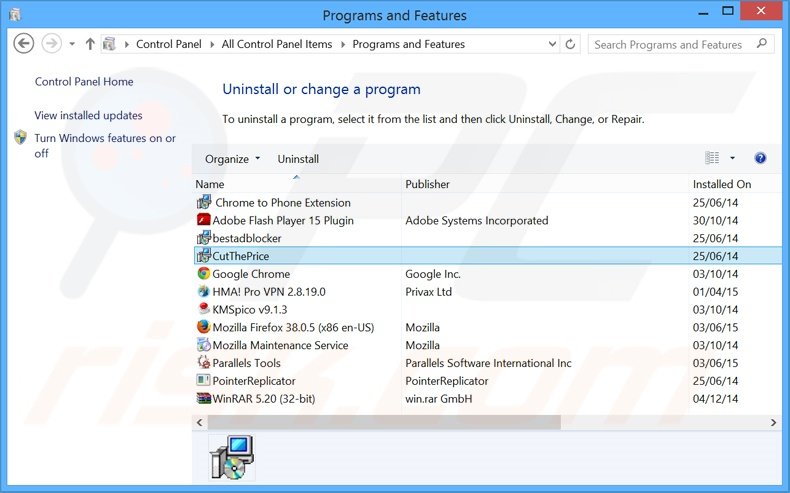
En la ventana de desinstalación de programas, busque por "CutThePrice" y “bestadblocker” (y aquellas aplicaciones sospechosas que hayan sido instaladas recientemente), seleccione las entradas correspondientes y haga clic en "Desinstalar" o "Suprimir".
Tras desinstalar los programas no deseados que generan anuncios de CutThePrice, analice su ordenador en busca de componentes restantes no deseados o posibles infecciones de malware. Para analizar su sistema, elija un programa recomendado para eliminar programas maliciosos.
DESCARGAR eliminador de infecciones de malware
Combo Cleaner verifica si su equipo está infectado. Para usar el producto con todas las funciones, debe comprar una licencia para Combo Cleaner. 7 días de prueba gratuita limitada disponible. Combo Cleaner es propiedad y está operado por RCS LT, la empresa matriz de PCRisk.
Eliminar el software publicitario CutThePrice de los navegadores web:
Este vídeo muestra cómo eliminar los complementos de navegador potencialmente no deseados:
 Deshacerse de los complementos maliciosos en Internet Explorer:
Deshacerse de los complementos maliciosos en Internet Explorer:
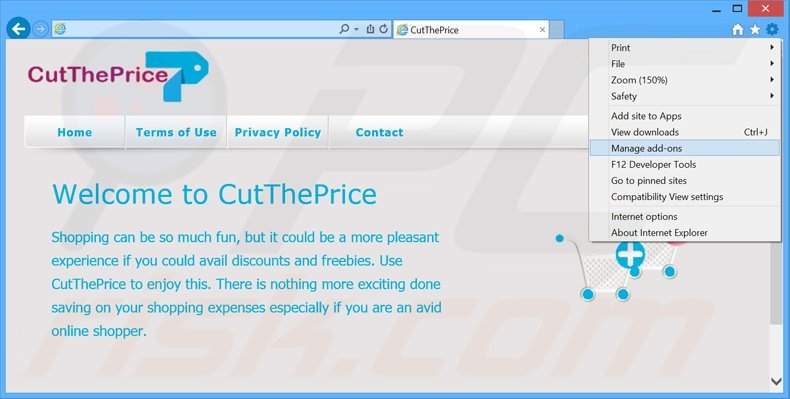
Haga clic en el icono de la "ruedecita" ![]() (en la esquina superior derecha de Internet Explorer), seleccione "Administrar complementos". Busque por "CutThePrice" y "bestadblocker", seleccione esas entradas y haga clic en Eliminar.
(en la esquina superior derecha de Internet Explorer), seleccione "Administrar complementos". Busque por "CutThePrice" y "bestadblocker", seleccione esas entradas y haga clic en Eliminar.
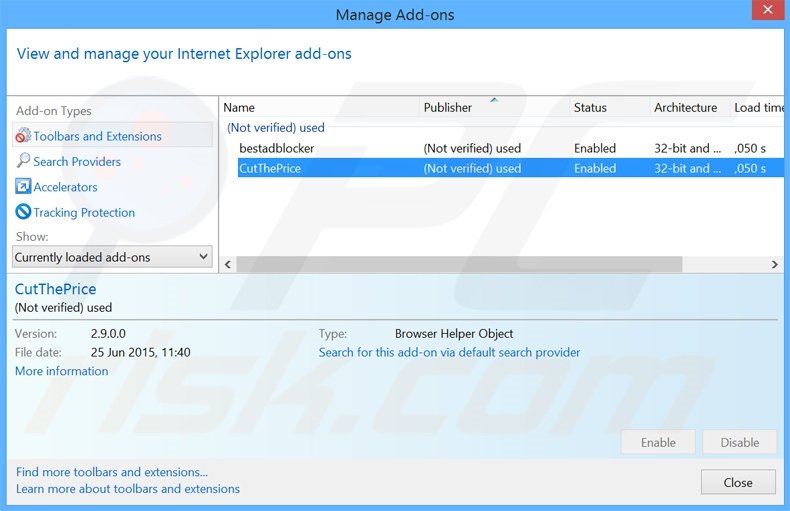
Método opcional:
Si sigue teniendo problemas con la eliminación de cuttheprice (adware), restablezca la configuración de Internet Explorer por defecto.
Usuarios de Windows XP: Clic en Inicio, pulse en Ejecutar; en la nueva ventana, escriba inetcpl.cpl. A continuación, haga clic en la pestaña Opciones avanzadas y luego en Restablecer... .

Usuarios de Windows Vista y Windows 7: Haga clic en el logo de Windows, en el cuadro de búsqueda teclee inetcpl.cpl y pulse Enter. En la nueva ventana, haga clic en la pestaña de Opciones avanzadas, luego haga clic en Restablecer.

Usuarios de Windows 8: Abra Internet Explorer y haga clic en el icono de la ruedecita. Seleccione Opciones de Internet.

En la nueva ventana, selecciona la pestaña de Opciones avanzadas.

Haga clic en el botón Restablecer.

Confirme que desea restablecer la configuración predeterminada de Internet Explorer haciendo clic en el botón Restablecer.

 Eliminar las extensiones maliciosas en Google Chrome:
Eliminar las extensiones maliciosas en Google Chrome:
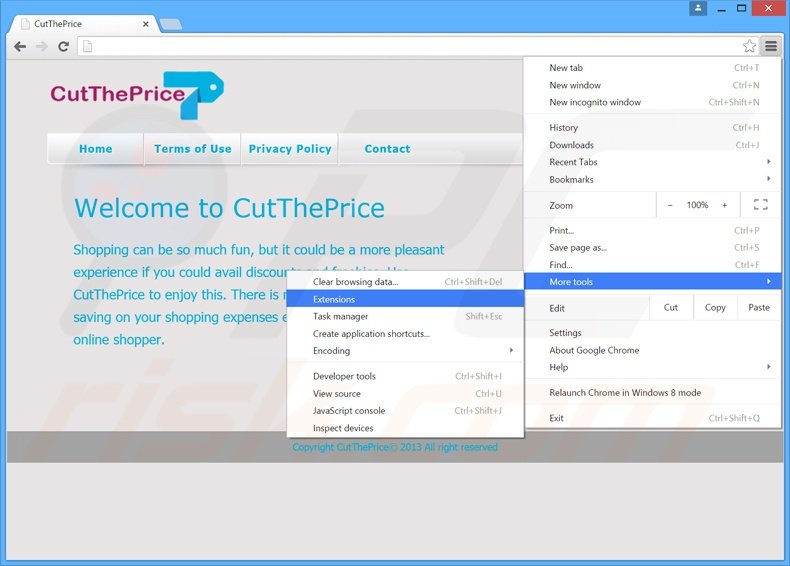
Haga clic en el icono del menú de Chrome ![]() (parte superior derecha de Google Chrome), seleccione "Herramientas" y haga clic en "Extensiones". Localice "CutTHePrice" y "Chrome to Phone Extension", selecciónelos y haga clic en el icono de la papelera.
(parte superior derecha de Google Chrome), seleccione "Herramientas" y haga clic en "Extensiones". Localice "CutTHePrice" y "Chrome to Phone Extension", selecciónelos y haga clic en el icono de la papelera.
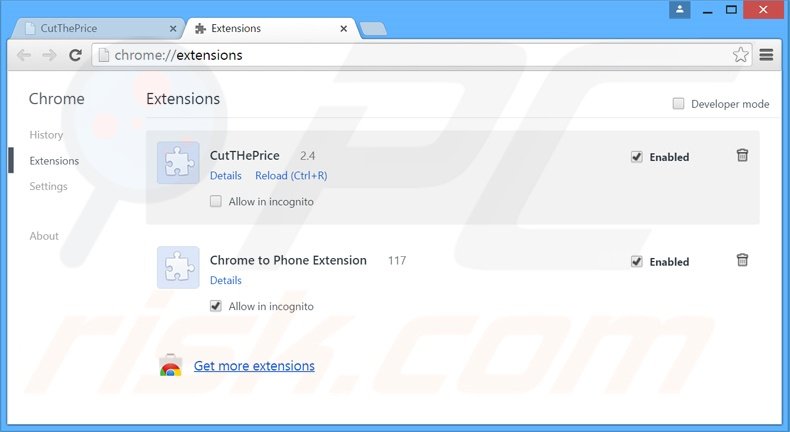
Método opcional:
Si sigue teniendo problemas para eliminar cuttheprice (adware), restablezca la configuración predeterminada del navegador Google Chrome. Haga clic en el icono de menú en Chrome ![]() (parte superior derecha de Google Chrome) y seleccione Configuración. Diríjase a la parte inferior de la pantalla. Haga clic en el enlace Configuración avanzada.
(parte superior derecha de Google Chrome) y seleccione Configuración. Diríjase a la parte inferior de la pantalla. Haga clic en el enlace Configuración avanzada.

De nuevo, utilice la barra de desplazamiento para ir a la parte inferior de la pantalla y haga clic en el botón Restablecer (Restaura los valores predeterminados originales de la configuración).

En la nueva ventana, confirme que quiere restablecer la configuración predeterminada de Google Chrome haciendo clic en el botón Restablecer.

 Eliminar los complementos maliciosos en Mozilla Firefox:
Eliminar los complementos maliciosos en Mozilla Firefox:
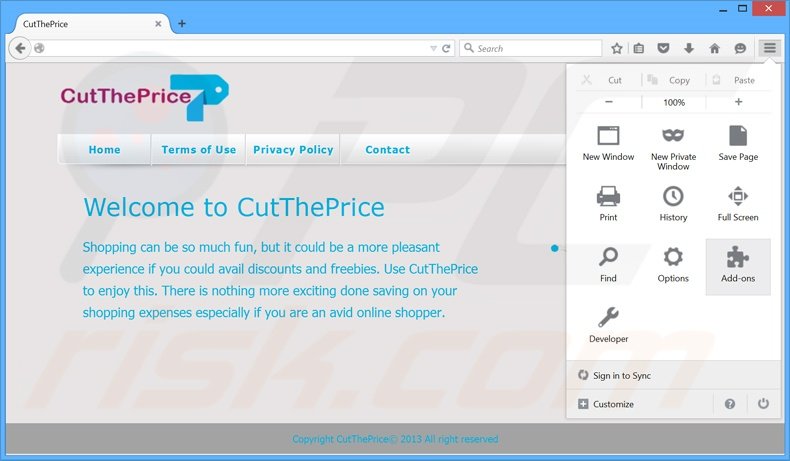
Haga clic en "Firefox" ![]() (en la esquina superior derecha de la ventana principal), seleccione "Complementos". Haga clic en "Extensiones" y, en la nueva pantalla, desactive: "bestadblocker" y "CutTHePrice".
(en la esquina superior derecha de la ventana principal), seleccione "Complementos". Haga clic en "Extensiones" y, en la nueva pantalla, desactive: "bestadblocker" y "CutTHePrice".
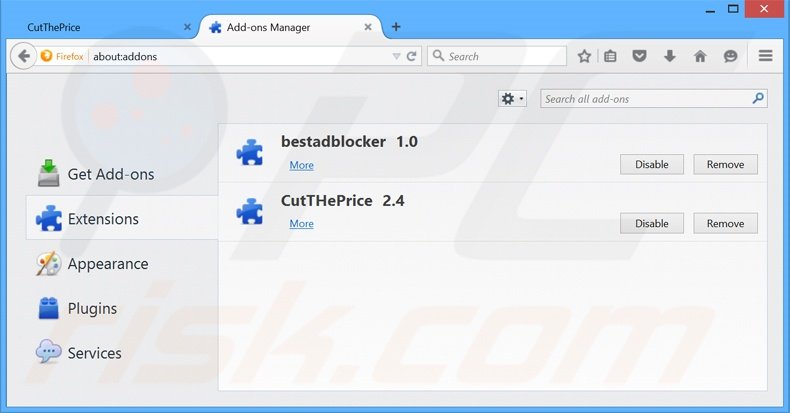
Método opcional:
Los usuarios con problemas para eliminar de cuttheprice (adware) pueden restablecer la configuración de Mozilla Firefox.
Abra Mozilla Firefox; en la esquina superior derecha de la ventana principal, haga clic en el menú de Firefox ![]() ; en el menú desplegado, pulse sobre el icono Abrir menú de ayuda
; en el menú desplegado, pulse sobre el icono Abrir menú de ayuda ![]()

Seleccione Información para solucionar problemas.

En la nueva pantalla, haga clic en el botón Restablecer Firefox.

En la nueva ventana, confirme que desea restablecer la configuración predeterminada de Mozilla Firefox haciendo clic en el botón Restablecer.

 Eliminar extensiones maliciosas en Safari:
Eliminar extensiones maliciosas en Safari:

Cerciórese de que su navegador Safari está activo. Haga clic en el menú de Safari y seleccione Preferencias…

En la nueva ventana, haga clic en Extensiones, revise todas las extensiones instaladas recientemente que parezcan sospechosas, selecciónelas y haga clic en Desinstalar.
Método opcional:
Asegúrese de que su navegador Safari está activo y haga clic en el menú Safari. Seleccione Borrar historial y datos de sitios webs del menú desplegable.

En el cuadro de diálogo que se ha abierto, seleccione Todo el historial y pulse el botón Borrar historial.

 Eliminar extensiones maliciosas de Microsoft Edge:
Eliminar extensiones maliciosas de Microsoft Edge:

Haga clic en el ícono de menú de Edge ![]() (en la esquina superior derecha de Microsoft Edge), seleccione "Extensiones". Localice todos los complementos de navegador sospechosos recientemente instalados y haga clic en "Eliminar" debajo de sus nombres.
(en la esquina superior derecha de Microsoft Edge), seleccione "Extensiones". Localice todos los complementos de navegador sospechosos recientemente instalados y haga clic en "Eliminar" debajo de sus nombres.

Método opcional:
Si continúa teniendo problemas con la eliminación de cuttheprice (adware), restablezca la configuración del navegador Microsoft Edge. Haga clic en el ícono de menú de Edge ![]() (en la esquina superior derecha de Microsoft Edge) y seleccione Configuración.
(en la esquina superior derecha de Microsoft Edge) y seleccione Configuración.

En el menú de configuración abierto, seleccione Restablecer Configuración.

Seleccione Restaurar configuración a sus valores predeterminados. En la ventana abierta, confirme que desea restablecer la configuración predeterminada de Microsoft Edge haciendo clic en el botón Restablecer.

- Si esto no ayudó, siga estas instrucciones alternativas que explican cómo restablecer el navegador Microsoft Edge.
Resumen:
 Con normalidad, el software publicitario o aplicaciones potencialmente no deseadas se introducen sin permiso en los navegadores web del usuario al descargar programas gratuitos. Algunos de los sitios web malintencionados que ofrecen descargas de programas gratuitos no dejan descargar el programa elegido si se decide rechazar la instalación de software promocionado. Tenga en cuenta que la fuente más segura para descargar programas gratuitos es el sitio web de los creadores. Al instalar el programa gratuito ya descargado, elija la opción de instalación personalizada o avanzada; este paso mostrará todas las aplicaciones no deseadas que se iban a instalar junto con el programa de su elección.
Con normalidad, el software publicitario o aplicaciones potencialmente no deseadas se introducen sin permiso en los navegadores web del usuario al descargar programas gratuitos. Algunos de los sitios web malintencionados que ofrecen descargas de programas gratuitos no dejan descargar el programa elegido si se decide rechazar la instalación de software promocionado. Tenga en cuenta que la fuente más segura para descargar programas gratuitos es el sitio web de los creadores. Al instalar el programa gratuito ya descargado, elija la opción de instalación personalizada o avanzada; este paso mostrará todas las aplicaciones no deseadas que se iban a instalar junto con el programa de su elección.
Ayuda para la desinfección:
Si se encuentra con problemas al intentar eliminar cuttheprice (adware) de su equipo, por favor pida ayuda en nuestro foro de eliminación de programas maliciosos.
Publique un comentario:
Si dispone de más información sobre cuttheprice (adware) o sobre la forma de eliminarlo, por favor comparta su conocimiento en la sección de comentarios de abajo.
Fuente: https://www.pcrisk.com/removal-guides/9115-cuttheprice-ads
Compartir:

Tomas Meskauskas
Investigador experto en seguridad, analista profesional de malware
Me apasiona todo lo relacionado con seguridad informática y tecnología. Me avala una experiencia de más de 10 años trabajando para varias empresas de reparación de problemas técnicos y seguridad on-line. Como editor y autor de PCrisk, llevo trabajando desde 2010. Sígueme en Twitter y LinkedIn para no perderte nada sobre las últimas amenazas de seguridad en internet.
El portal de seguridad PCrisk es ofrecido por la empresa RCS LT.
Investigadores de seguridad han unido fuerzas para ayudar a educar a los usuarios de ordenadores sobre las últimas amenazas de seguridad en línea. Más información sobre la empresa RCS LT.
Nuestras guías de desinfección de software malicioso son gratuitas. No obstante, si desea colaborar, puede realizar una donación.
DonarEl portal de seguridad PCrisk es ofrecido por la empresa RCS LT.
Investigadores de seguridad han unido fuerzas para ayudar a educar a los usuarios de ordenadores sobre las últimas amenazas de seguridad en línea. Más información sobre la empresa RCS LT.
Nuestras guías de desinfección de software malicioso son gratuitas. No obstante, si desea colaborar, puede realizar una donación.
Donar
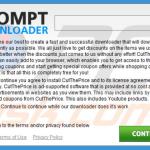
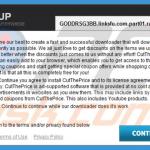
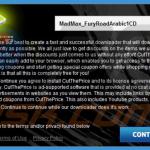
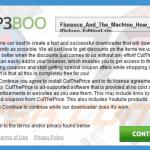
▼ Mostrar discusión